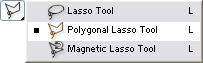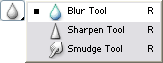|
|
Розмиваємо фон |
|
|
|
|
 |
 |
Відкриваємо зображення.
|
|
|
|
|
 |
 |
За допомогою інструмента Polygon Lasso Tool (L)  , який можна вибрати на панелі інструментів: , який можна вибрати на панелі інструментів:
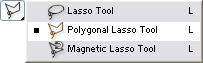
Виділяємо контур, не обов’язково виділяти дуже детально, потім всі дефекти буде виправлено. Також можна скористатися клавішею Alt (якщо зажати), щоб вибрати інструмент Lasso  , за допомогою якого можна виділяти криві області. Якщо відпустити Alt, то активується інструмент Polygon Lasso Tool назад. , за допомогою якого можна виділяти криві області. Якщо відпустити Alt, то активується інструмент Polygon Lasso Tool назад.
|
|
|
|
|
 |
 |
Переходимо в режим маски - Q.
Інвертуємо Ctrl+I
Вибираємо інструмент Brush Tool  , який знаходиться на панелі інструментів: , який знаходиться на панелі інструментів:
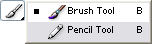
Виставляємо основний колір чорний, зробити це можна, натиснувши D.
А тепер акуратно за допомогою цього інструмента видаляємо непотрібні області.
Чорний колір - знімає виділення, білий додає.
Щоб легко переключатися між білим і чорним колір можна натискати X.
Розмір інструмента Brush вказувати залежно від того, яку область будемо видаляти.
Я переважно використовував 20 та 5.
Зробити приблизно таке, як на малюнку.
|
|
|
|
|
 |
 |
Виходимо з режиму маски Q.
Застосовуємо фільтр Filter->Blur->Gaussian Blur з параметром близько 6-10, але це залежить від того, що вам потрібно, тому раджу проекспериментувати.
Знімаємо виділення, натиснувши Ctrl+D чи Select->Deselect.
|
|
|
|
|
 |
 |
Вибираємо інструмент Blur Tool  , який знаходиться на панелі інструментів: , який знаходиться на панелі інструментів:
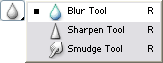
Виставляємо Strength рівним 50% і розмір відповідно приблизно такий я і в інструменті Brush.
Потім беремо і провидимо ним по контуру там, де немає нормального плавного переходу.
Не потрібно переживати, що інструмент залізе "не туди", якщо це і сталося, то не буде помітно цього, тому можна сміло проводити по контуру зображення.
|
|
|
|
|
|
|
|
Copyright © 2005 Олександр Тебенко. При використанні матеріалів посилання на tebenko.com з указанням автора обов'язкове.
|